电脑主机如何实现两台显示器的分辨率独立设置指南
其他信息
2025-06-03 13:55
154

一台电脑主机如何设置两台显示器的分辨率
对于许多需要同时操作多个屏幕的用户来说,电脑主机如何设置两台显示器的分辨率是一个重要的课题。以下是如何进行设置的详细步骤。
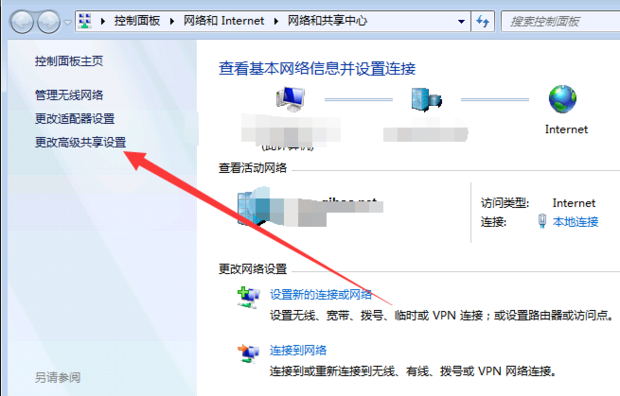
一、硬件连接
首先,确保你的电脑主机有足够的端口连接两台显示器。常见的方式有HDMI或VGA等端口。分别将两台显示器连接到电脑主机上,并确保都工作正常。这一步十分重要,否则无法正确设置分辨率。

二、识别显示器
在连接好显示器后,进入操作系统,系统应该会自动识别出两台显示器。如果没有自动识别,可以在设备管理器中手动添加显示器。

三、设置分辨率
一旦显示器被正确识别和连接,就可以开始设置分辨率了。具体步骤如下:
- 打开电脑的显示设置,你会看到两个显示器的识别编号,编号通常代表了显示器的物理位置。此时屏幕应该是显示扩展的桌面模式,可以拖动窗口从一个屏幕到另一个屏幕。
- 在显示设置中找到每一个显示器的分辨率选项,分别设置对应的分辨率。注意,不同的显示器支持的分辨率可能不同,所以需要根据显示器的实际支持情况来设置。如果不知道最佳的分辨率设置,可以查看显示器的说明书或者在网上搜索相关信息。
- 调整完毕后,保存设置并退出。此时应该可以看到两个显示器的分辨率已经分别设置好了。
四、测试与调整
最后,建议测试一下新的设置是否有效。看看两个显示器是否都正常工作,分辨率是否合适。如果有任何问题,可以再次进入显示设置进行调整。
总的来说,设置电脑主机的两台显示器分辨率并不复杂,只需要按照上述步骤操作即可。希望这个指南对你有所帮助!
高速稳定云服务器9.9元起标签:
- 关键词提取:电脑主机
- 设置
- 两台显示器
- 分辨率
- 硬件连接
- 操作系统
- 自动识别
- 显示设置
- 分辨率选项
- 测试与调整

